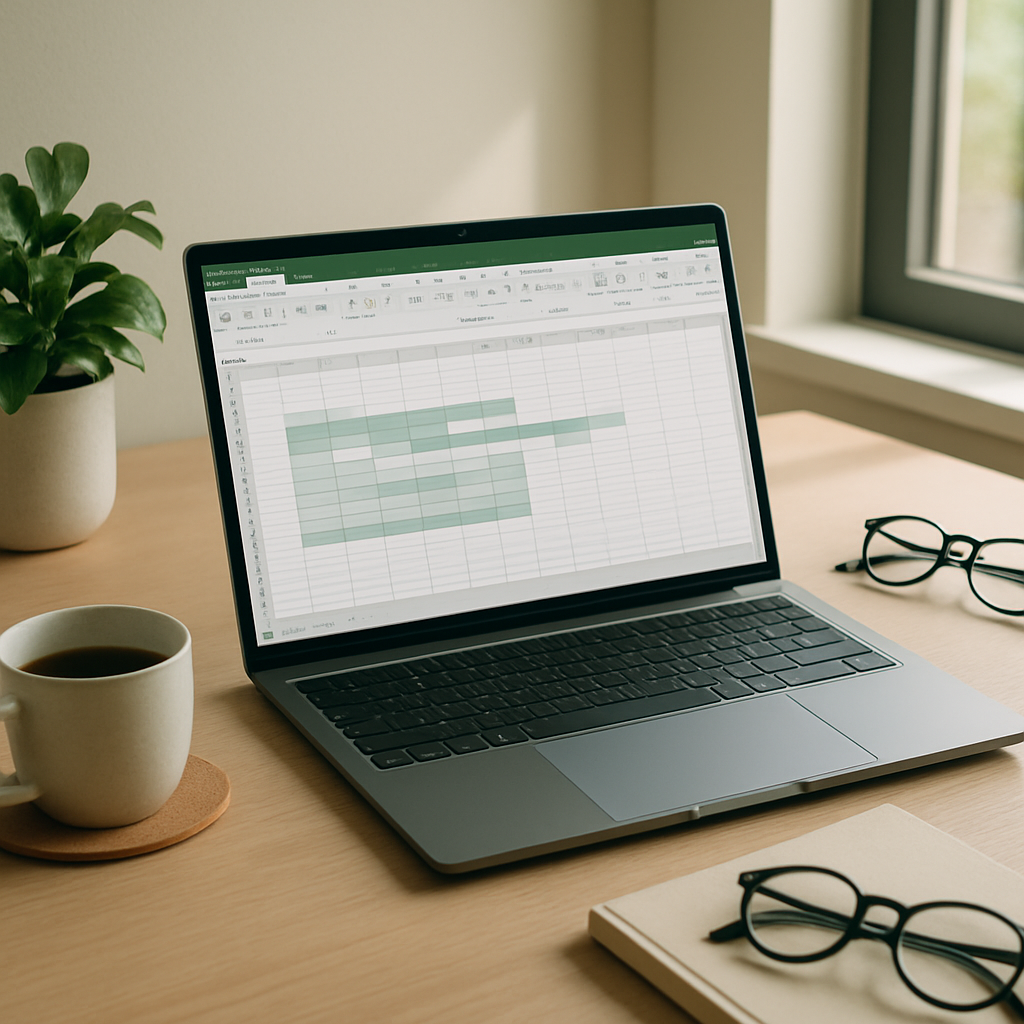Vous est-il déjà arrivé de devoir assembler plusieurs cellules contenant noms, dates ou codes, sans passer par le coûteux copier-coller ? C’est souvent le cas lorsque l’on prépare un répertoire client, qu’on génère des identifiants ou qu’on construit une adresse postal complète. Avant, j’utilisais la vieille formule CONCATENER ou l’esperluette (&), mais j’avoue que ces solutions manquaient de souplesse – surtout quand on veut ignorer les cellules vides. Puis Excel a introduit CONCAT et ma vie de tableur-addict n’a plus jamais été la même. Dans cet article, on va décortiquer cette fonction point par point, illustrer par des cas concrets et même comparer avec quelques alternatives. Suivez le guide, c’est parti !
1. Qu’est-ce que la fonction CONCAT ?
La fonction CONCAT est une évolution moderne de l’ancienne formule CONCATENER. Elle sert à assembler plusieurs morceaux de texte (chaînes, valeurs de cellule, résultats de formules) dans une seule cellule. Introduite dans Excel 2019 et Office 365, elle offre :
- Une syntaxe simplifiée (pas besoin d’épeler CONCATENER jusqu’au bout).
- La possibilité de prendre en charge des plages de cellules directement.
- Une meilleure gestion des performances quand on cumule des dizaines voir des centaines d’arguments.
En un mot, CONCAT est idéale quand il s’agit de « coller » du texte sans saut de délimiteur. Pour aller plus loin sur les autres fonctions texte d’Excel (GAUCHE, DROITE, STXT, CHERCHE…), vous verrez que CONCAT se distingue par sa souplesse et sa légèreté.
1.1. Syntaxe et arguments
La forme générale de CONCAT se résume à :
=CONCAT(texte1; [texte2]; …)
Où chaque argument peut être :
- Une référence de cellule (A2, B3…),
- Une plage (C1:C5),
- Une valeur littérale placée entre guillemets (« -« ).
Exemple :
=CONCAT(A2; » « ; B2; » – « ; C2)
Ici, on assemble le contenu de A2 et B2 avec un espace, puis un tiret. Rien de plus simple !
1.2. Comparaison avec TEXTJOIN et l’esperluette (&)
CONCAT a ses atouts, mais n’est pas toujours le meilleur choix :
| Fonction | Avantages | Limites |
|---|---|---|
| CONCAT | Syntaxe courte, accepte les plages | Pas de délimiteur automatique, ne saute pas les cellules vides |
| TEXTJOIN | Délimiteur configurable, option pour ignorer les vides | Un peu plus verbeux à écrire |
| & (esperluette) | Super rapide à taper, pas de fonction dédiée | S’intègre mal aux plages, impossible de gérer un grand nombre d’éléments sans répétition |
Si vous avez besoin de sauter automatiquement les cellules vides (par ex. lorsque certains champs sont facultatifs), TEXTJOIN est souvent préférable. En revanche, CONCAT demeure un incontournable pour des assemblages simples et rapides.
2. Exemples pratiques
2.1. Fusionner prénom et nom
Imaginons un fichier client avec deux colonnes : « Prénom » en A2 et « Nom » en B2. Pour afficher « Prénom Nom », on tape :
=CONCAT(A2; » « ; B2)
Rapidement, toute la colonne devient plus lisible. Plus besoin de jongler avec la fonction formule SI pour gérer un prénom ou un nom manquant : en cas de cellule vide, CONCAT affiche simplement une espace isolée, parfois corrigée ensuite à l’aide de la fonction SUPPRESPACE.
2.2. Construire une adresse complète
Quand on a plusieurs lignes (numéro, rue, code postal, ville), la clé est de créer un gabarit :
=CONCAT(A2; « , « ; B2; CHAR(10); C2; » « ; D2)
Grâce à CHAR(10), on insère un saut de ligne à l’intérieur de la cellule (activez l’option « Renvoyer à la ligne automatiquement »). En un coup de formule, votre adresse prend forme :
- 123, Rue Victor Hugo
- 75003 Paris
2.3. Générer des identifiants ou codes produits
Vous pouvez aussi combiner des dates (formatées) avec des textes statiques :
=CONCAT(« PROD-« ; TEXTE(E2; « yyyymmdd »); « -« ; F2)
Le résultat : PROD-20230715-A45. Une méthode bullet-proof pour tracer la provenance d’un lot, automatiser la création de références, sans jamais retaper une seule valeur.
3. Astuces avancées
3.1. Gérer les cellules vides
Imaginons que la colonne C (« Complément d’adresse ») soit parfois vide. Pour éviter une virgule isolée, on peut imbriquer un test :
=CONCAT(A2; » « ; B2; SI(C2<> » »; CONCAT(« , « ; C2); « »); « , « ; D2)
Ici, la fonction SI prend le relais pour n’ajouter « , complément » que si nécessaire.
3.2. Utilisation avec d’autres formules
CONCAT peut se combiner avec RECHERCHEV pour retrouver un libellé et l’assembler :
=CONCAT(« Client : « ; RECHERCHEV(G2; Clients!A:D; 2; FAUX))
Cette technique est idéale pour enrichir des rapports dynamiques.
4. Erreurs courantes et comment les corriger
- Erreur #VALEUR ! apparaît si vous passez un argument non valide (ex. un tableau 2D).
Solution : vérifiez chaque plage ou utilisez INDEX pour extraire une seule colonne. - Résultat tronqué quand la cellule destinataire n’est pas assez large.
Solution : étirez la colonne ou activez le retour à la ligne. - Espaces en trop lorsque vous assemblez des cellules vides.
Solution : nettoyez avec SUPPRESPACE ou ajoutez une condition SI.
5. Quand choisir CONCAT dans votre boîte à outils ?
En résumé, Resortir la fonction CONCAT devient pertinent si :
- Vous avez un petit volume d’arguments (moins de 10–15) à assembler.
- Vous recherchez une syntaxe rapide et claire.
- Vous ne voulez pas gérer systématiquement les délimiteurs (dans ce cas, TEXTJOIN prend le relais).
- Vous souhaitez intégrer vos formules dans un rapport automatisé ou un modèle.
Pour approfondir d’autres techniques de mise en forme et de structuration de vos tableaux – par exemple apprendre à fusionner et fractionner correctement des cellules dans Excel sans perdre de données –, n’hésitez pas à explorer nos guides dédiés.
FAQ rapide
- CONCAT et CONCATENER, c’est la même chose ? Non : CONCAT remplace CONCATENER dans les versions récentes, plus léger et acceptant les plages.
- Peut-on ajouter un séparateur automatiquement ? Non, il faut l’inclure manuellement ou passer à TEXTJOIN.
- Quelle limite d’arguments ? Jusqu’à 253 éléments, mais la formule reste plus lisible si vous en utilisez moins de 20.
- Fonctionne-t-elle sur Mac et Windows ? Oui, à partir d’Excel 2019 et Office 365.
Conclusion
La fonction CONCAT d’Excel est un atout majeur pour tous ceux qui souhaitent assembler automatiquement du texte sans se compliquer la vie. Que vous construisiez des adresses, des identifiants ou des libellés, elle vous fera gagner un temps précieux et simplifiera vos formules. N’hésitez pas à la combiner avec TEXTJOIN, la formule SI ou RECHERCHEV pour des résultats avancés. Essayez, testez, et vous verrez que vos tableurs n’auront jamais été aussi propres et efficaces !